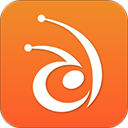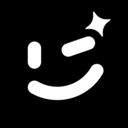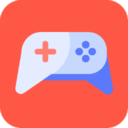操作步骤:安装
步骤1、首先解压64位AutoCAD2010中文简体版安装包,打开解压得到的压缩包文件,运行setup.exe安装程序,相信不少用户多在第一步遇到了困难,无法解压的现象,是由于电脑中没有压缩程序导致的,我们可以安装《winrar免费版|WinRAR解压缩软件 64位|32位 V5.5官方最新版》即可进行解压;
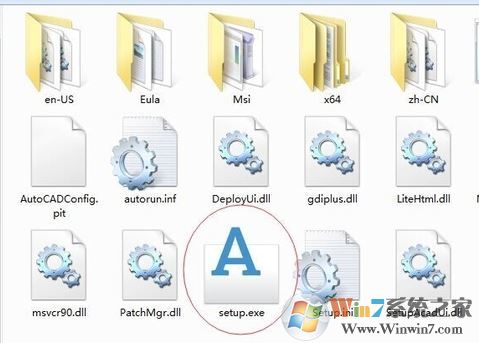
步骤2、在弹出的提示框中 点击【安装产品】按钮,如图:
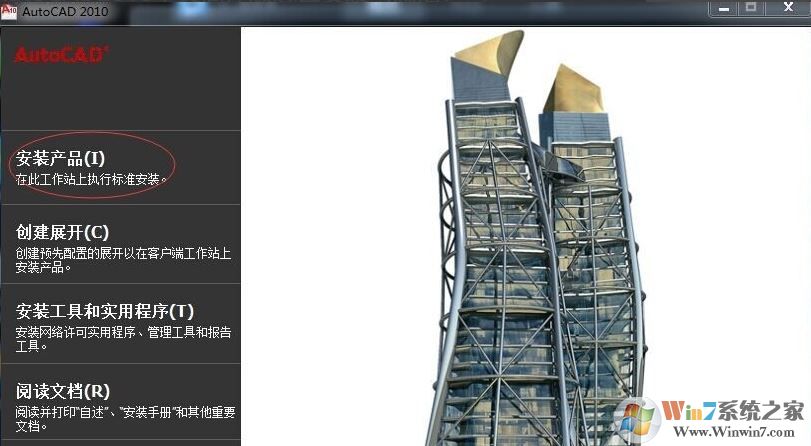
步骤3.、在选择要安装的产品界面勾选: AutoCAD 2010 ,点击 下一步 按钮进行安装,如图:

步骤4.、在弹出的界面点击【我接受】,然后点击 下一步 继续 操作:
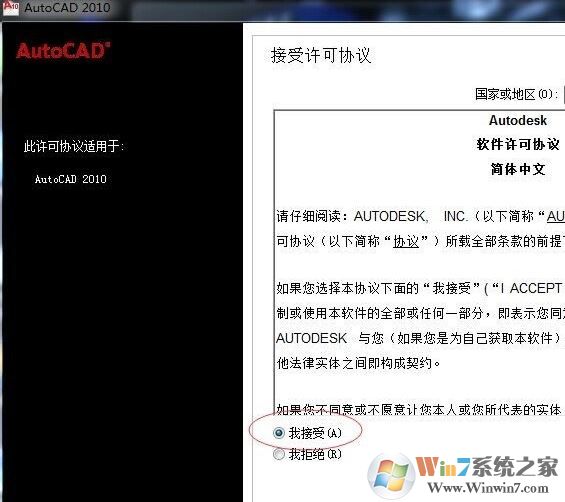
步骤5、接着填写用户名 随便写,然后输入:AutoCAD2010序列号:356-72378422
产品密钥:001B1
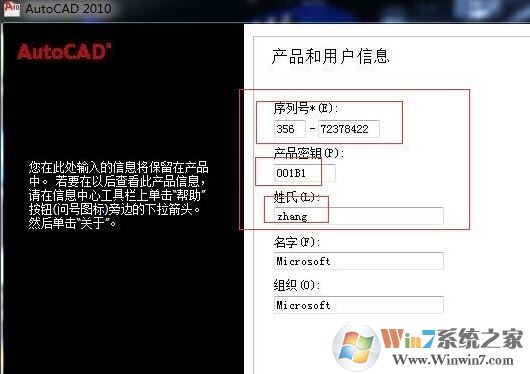
步骤6、找到“配置”,点击“配置“,里面可设定软件安装位置等,如下各图所示:
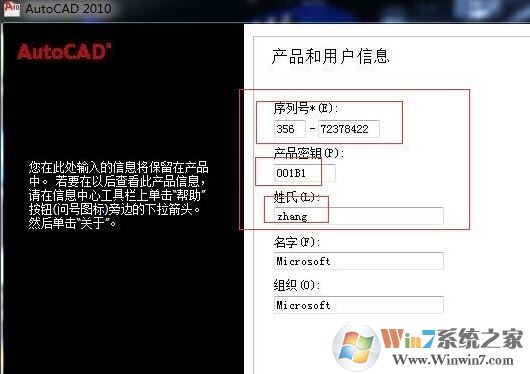
步骤6、找到“配置”,点击“配置“,里面可设定软件安装位置等,如下各图所示:
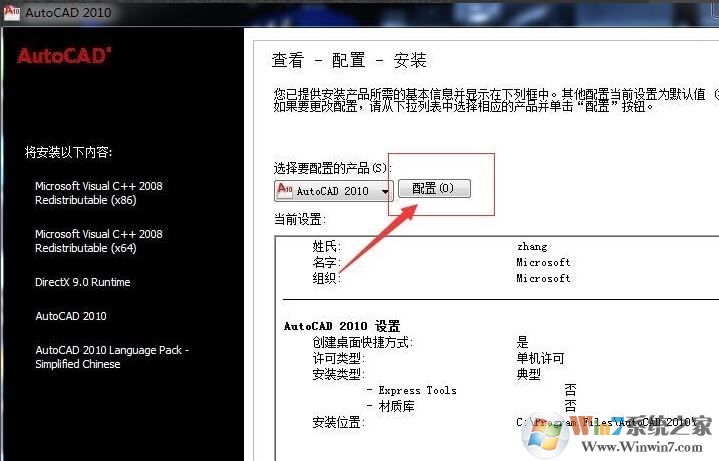
在配置界面我们可以将不需要的选项取消勾选,选择完成后 点击配置完成即可!
步骤7、配置完成,点击安装即可开始安装,
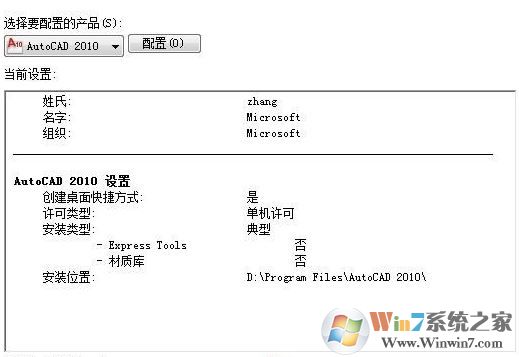
接下来耐心等待安装完成,点击完成即可。
步骤二:激活
打开CAD2010,点击 激活

下载并打开注册机:autocad2010 32/64位注册机 绿色免费版
2、复制申请号:
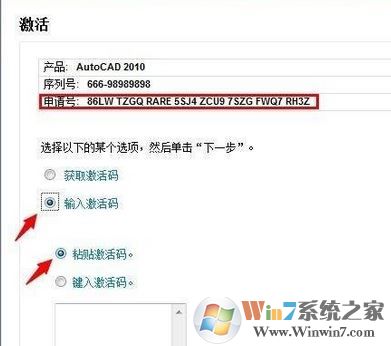
3、打开注册机,粘贴申请码,一定要先点击注册机中的“mem patch”,稍后提示成功,再点“Generate”生成激活码;
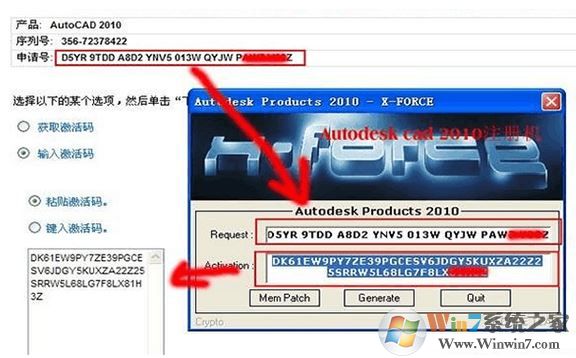
4、然后输入激活码点击下一步进行激活即可!
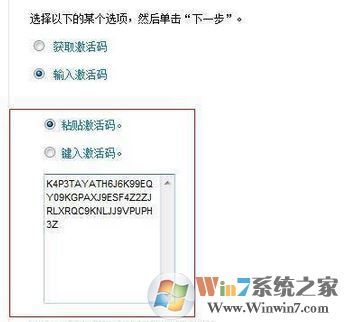
上述方法便是Auto CAD2010安装与激活的详细图文教材!